Battle.net BLZBNTBNA00000A8D エラーを修正する方法
この記事では、Battle.net ユーザーがアカウントにログインしようとしたときに発生する「BLZBNTBNA00000A8D (1101)」エラーの解決を試みます。

Battle.net ユーザーが自分のアカウントにログインしようとすると、「BLZBNTBNA00000A8D (1101)」というエラーが表示され、プログラムへのアクセスが制限されます。このような問題に直面していて、何をすべきかわからない場合は、以下に示す提案に従って解決策を見つけることができます。
Battle.net BLZBNTBNA00000A8D エラーとは?
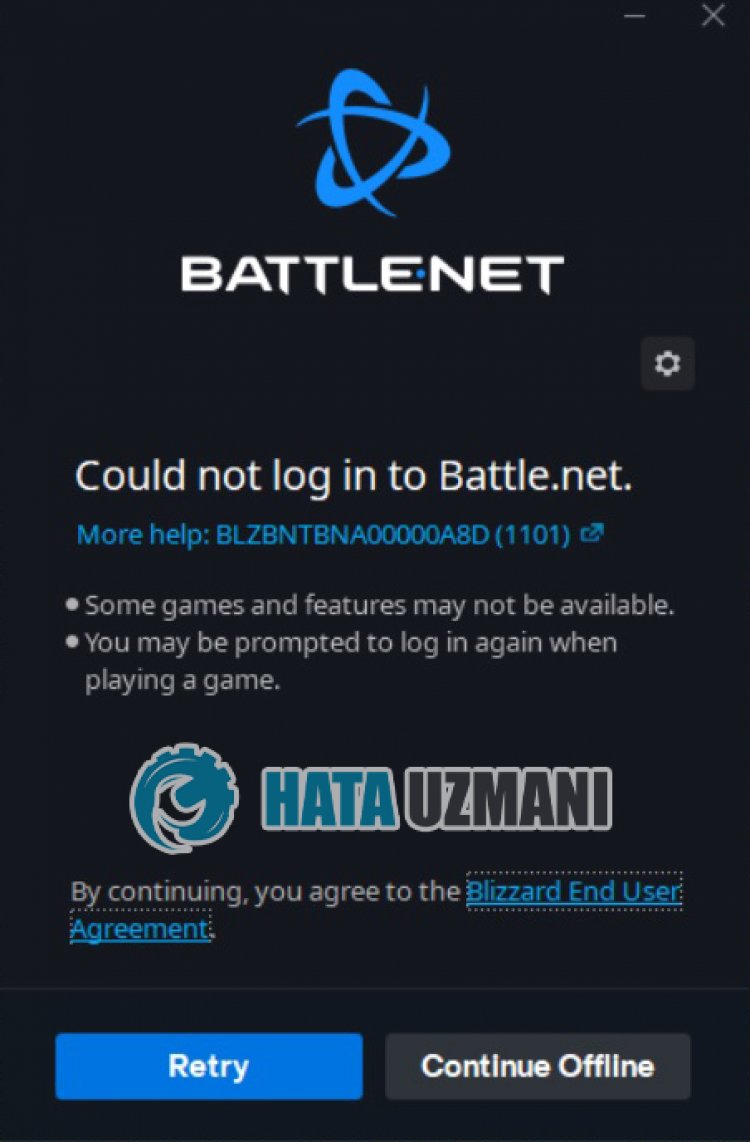
「BLZBNTBNA00000A8D (1101)」エラー
Battle.net ユーザーが自分のアカウントにログインしようとしたときに発生するのは、接続またはサーバーの問題が原因であり、プログラムへのアクセスが制限されています.このため、いくつかの提案をして解決を試みます。
Battle.net BLZBNTBNA00000A8D エラーの修正方法
このエラーを修正するには、以下の提案に従って問題の解決策を見つけてください。
1-) バックグラウンドでのファイルのダウンロードを停止する
バックグラウンドでダウンロードされたファイルまたはアプリケーションにより、このようなさまざまなエラーが発生する可能性があります。そのためには、バックグラウンドでダウンロードしたファイルまたはアプリケーションのダウンロードを停止し、Battle.net プログラムを再度実行して、問題が解決しないかどうかを確認してください。
2-) モデムを再起動します
モデム デバイスの電源を入れ直して、インターネットをリフレッシュします。モデムが再起動したら、Battle.net アプリケーションを完全に閉じてから再度開き、問題が解決しないかどうかを確認します。
3-) 別の DNS サーバーを登録する
コンピュータに別の DNS サーバーを登録することで、この問題を解決できます。
- コントロール パネルを開き、[ネットワークとインターネット] を選択します
- 開いた画面でネットワークと共有センターを開きます。
- 左側の [アダプター設定の変更] をクリックします。
- 接続タイプを右クリックして [プロパティ] メニューを開きます。
- [インターネット プロトコル バージョン 4 (TCP /IPv4)] をダブルクリックします。
- 以下に示す Google DNS サーバーを入力して、設定を適用しましょう。
- 優先 DNS サーバー: 8.8.8.8
- その他の DNS サーバー: 8.8.4.4
- [終了時に設定を確認] オプションをクリックし、[OK] ボタンを押してアクションを実行します。
これを行った後、次の提案に移りましょう。
4-) 接続を確認してください
インターネット接続の問題により、多くのエラーが発生する可能性があります。インターネット接続が遅くなったり、切断されたりしている場合は、解決するためのいくつかの提案をしましょう.
- インターネットの速度が低下している場合は、モデムの電源をオフにしてから再度オンにします。このプロセスにより、インターネットの負荷が少し軽減されます。
- インターネット キャッシュをクリアすることで、この問題を解決できます。
DNS キャッシュをクリア
- 検索開始画面に「cmd」と入力し、管理者として実行します。
- コマンド プロンプト画面 次のコード行を 1 行ずつ入力し、Enter キーを押します。
- ipconfig /flushdns
- netsh int ipv4 リセット
- netsh int ipv6 リセット
- netsh winhttp リセット プロキシ
- netsh winsock のリセット
- ipconfig /release
- ipconfig /renew
- ipconfig /registerdns
- netsh インターフェイスの TCP リセット
- netsh int ip リセット
- netsh int tcp set global autotuninglevel=normal
- この操作の後、DNS キャッシュとプロキシが正常にクリアされたことが示されます。
このプロセスの後、コンピューターを再起動し、Battle.net プログラムを実行して、問題が解決しないかどうかを確認します。問題が解決しない場合は、別の提案に移りましょう。
5-) サーバーの変更
一部のサーバーのメンテナンス作業により、このようなさまざまな問題が発生する可能性があります。さらに、一部のサーバーがいっぱいになると、このようなエラーが発生する可能性があります。このため、サーバーを変更することで問題を解消できます。
- Battle.net を実行します。
- 右上隅にある歯車のアイコンをクリックして、「ログイン地域」と表示されている場所を変更します。

このプロセスの後、問題が解決しないかどうかを確認できます。
6-) 管理者として実行
管理者権限でアプリケーションを実行できないと、このようなさまざまなエラーが発生する可能性があります。このために、Battle.net プログラムを完全に閉じて管理者として実行し、問題が解決しないかどうかを確認してください。
7-) ウイルス対策プログラムをオフにする
使用しているウイルス対策プログラムを無効にするか、コンピューターから完全に削除します。 Windows Defender を使用している場合は、無効にします。このため;
8-) ウイルス対策プログラムをオフにする
使用しているウイルス対策プログラムを無効にするか、コンピューターから完全に削除します。 Windows Defender を使用している場合は、無効にします。このため;
- 検索開始画面を開く
- 「Windows セキュリティ設定」と入力して検索画面を開きます。
- 開いた画面で [ウイルスと脅威の防止] をクリックします。
- メニューの [ランサムウェア保護] をクリックします。
- 開いた画面で [フォルダ アクセスの制御] をオフにします。
この後、リアルタイム保護をオフにしましょう。
- 検索開始画面に「ウイルスと脅威の防止」と入力して開きます。
- 次に、[設定の管理] をクリックします。
- リアルタイム保護を「オフ」にします。
この操作を実行した後、Battle.net フォルダーを例外として追加する必要があります。
- 検索開始画面に「ウイルスと脅威の防止」と入力して開きます。
- ウイルスと脅威の防止の設定で、設定の管理を選択し、除外で選択します選択の追加または削除を除外。
- [除外を追加] を選択し、ディスクに保存されている Battle.net フォルダを選択します。
このプロセスの後、Battle.net を実行し、問題が解決しないかどうかを確認してください。
はい、皆さん、このタイトルの問題は解決しました。問題が解決しない場合は、FORUM プラットフォーム にアクセスして、発生したエラーについて質問することができます。
![YouTubeサーバー[400]エラーを修正する方法?](https://www.hatauzmani.com/uploads/images/202403/image_380x226_65f1745c66570.jpg)


















